微软电脑管家怎么用 体验全新的微软电脑管家
很多用户为了更好的保护电脑系统,除了安装一款杀毒软件以外,还会安装一款管家类的安全软件。不久之前微软中国也针对中国大陆用户,推出了一款名为“微软电脑管家”的安全软件,而且现在已经更新到2.5这个版本。今天我们就来感受一下微软电脑管家,看看它和同类软件有什么不同之处。
一、操作界面非常清新
首先通过浏览器打开“微软电脑管家”的官方网站(https://pcmanager-en.microsoft.com/cn/),来下载该软件最新版本的安装包。安装的过程这里无需多言,但是个人感觉安装速度相对比较慢。安装完成以后会在系统托盘中出现软件的图标,点击该图标后就可以看到它的操作界面,其中包括“清理加速”和“系统安全”两大类的功能。和其他同类软件相比,微软电脑管家的界面更加简洁和清新,而且界面布局也完全不同(如图1)。

二、功能方面亮点不多
和其他同类软件一样,我们可以点击“全面体验”选项,这时软件就会对系统的垃圾、病毒、异常、开机项等内容进行扫描。扫描后会将所有异常的项目一一的显示在列表中,用户只需要勾选上要进行优化的选项,再点击“立即优化”按钮就可以对发现的异常进行修复(如图2)。除此以外,利用“系统存储空间管理”“应用进程管理”“开机启动项管理”等项目,可以分别对磁盘空间、软件进程、开机项等项目进行分别操作。
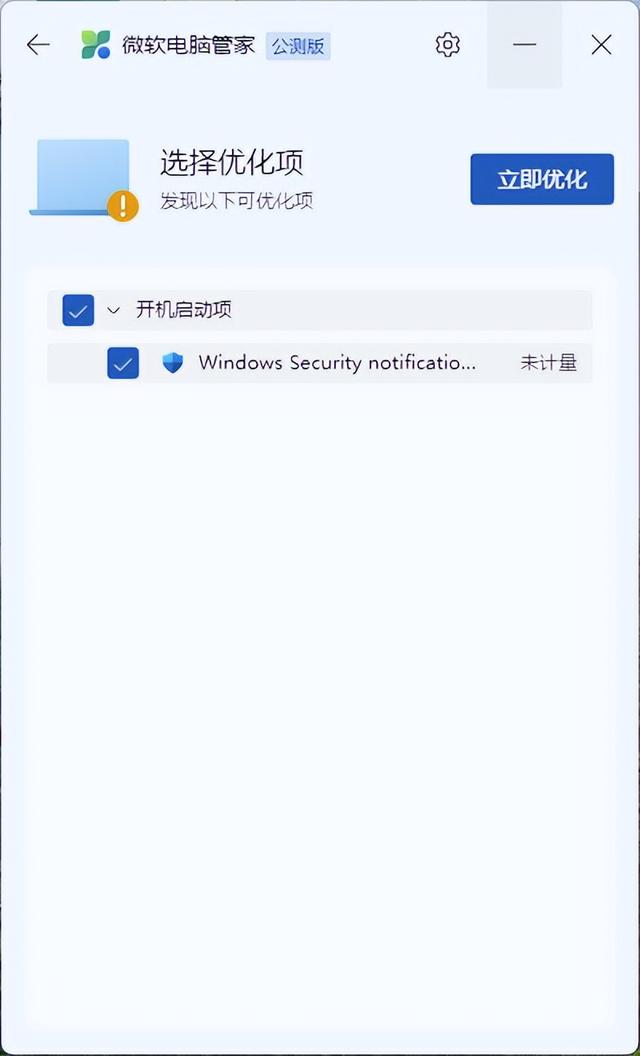
点击微软电脑管家下面的“系统安全”按钮,在新的操作界面中点击“快速查杀”按钮,就可以调用系统的Windows Defender进行查杀(如图3)。除此以外,还包括“浏览器保护”和“弹窗管理”的功能。点击“浏览器保护”选项后,将“阻止恶意应用改动”选项激活,这样系统默认的网页浏览器就无法通过任何方法进行修改(如图4)。点击“弹窗管理”选项后将“开启弹窗拦截”选项激活,这样就可以对一些软件程序的广告弹窗进行自动拦截(如图5)。



三、小结
我们通过简单的测试可以非常明显的感到,微软电脑管家作为Windows操作系统的“一家人”,在兼容性上完全没有问题。微软电脑管家的功能并不太多,都是一些管家类软件最常见的功能,而且很多功能都是调用系统自带功能完成的。所以该软件最大的优势就是将这些分散于操作系统各处的功能进行了整合,从而方便用户更加快捷的进行某一个或多个功能的操作。
正是因为这些功能集成于操作系统自身,所以该软件的操作系统资源占用非常低,甚至可以忽略不计。也正因为如此,该软件在功能的拓展方面就受到了极大的限制,比如无法对第三方的垃圾信息进行扫描清除。所以如果你想选择一款稳定高效运行的管家类软件,同时又讨厌各种弹窗、捆绑等流氓行为,那么可以试一试这款微软电脑管家。如果用户偏向于更多的操作功能,那么还是暂时继续使用当前正在使用的管家类软件吧。
关注我的头条号@爱玩软件的蓑草,了解最详细的电脑技巧!
,免责声明:本文仅代表文章作者的个人观点,与本站无关。其原创性、真实性以及文中陈述文字和内容未经本站证实,对本文以及其中全部或者部分内容文字的真实性、完整性和原创性本站不作任何保证或承诺,请读者仅作参考,并自行核实相关内容。文章投诉邮箱:anhduc.ph@yahoo.com






